Votre panier est vide.
Afin de pouvoir configurer l’installation, assurez-vous que vos services Apache, PHP et MySQL sont bien démarrés.
Processus d’installation de WordPress
Accédez alors à l’adresse de votre serveur ou vous avez déplacés les fichiers ou bien rendez-vous à l’adresse localhost//wordpress dans le cas d’une installation locale.
La page suivante devra alors s’afficher :
Cliquez sur « C’est parti ! ».
Sur cette page vous devrez modifier plusieurs paramètres :
- Nom de la base de données : Entrez le nom de la base de données que vous avez créé par exemple via phpMyAdmin.
- Identifiant : Soit il vous a été fourni par votre hébergeur, soit vous l’avez vous-même choisi. Par défaut l’identifiant est « root ».
- Mot de passe : Comme l’identifiant, entrez les informations qui vous ont été fournies ou n’écrivez rien dans le cas où vous n’avez pas de mot de passe.
- Adresse de la base de données : Entrez les informations qui vous ont étaient fournies ou laissez localhost (marche dans la plupart des cas).
- Préfixe des tables : C’est les premières lettres qui seront attribuées à toutes vos tables, si vous n’avez pas d’autres installations WordPress vous pouvez laisser ce paramètre par défaut.
Une fois que vous avez rempli tous ces paramètres, vous pouvez cliquer sur « Valider » :
Et enfin, cliquez sur « Lancer l’installation » ! Vous n’avez plus qu’à attendre et votre CMS sera enfin prêt.
L’après installation
L’étape suivante consiste à apprendre à régler les paramètres de base de votre site. Pour cela, vous pouvez dors-et-déjà passer au chapitre suivant.

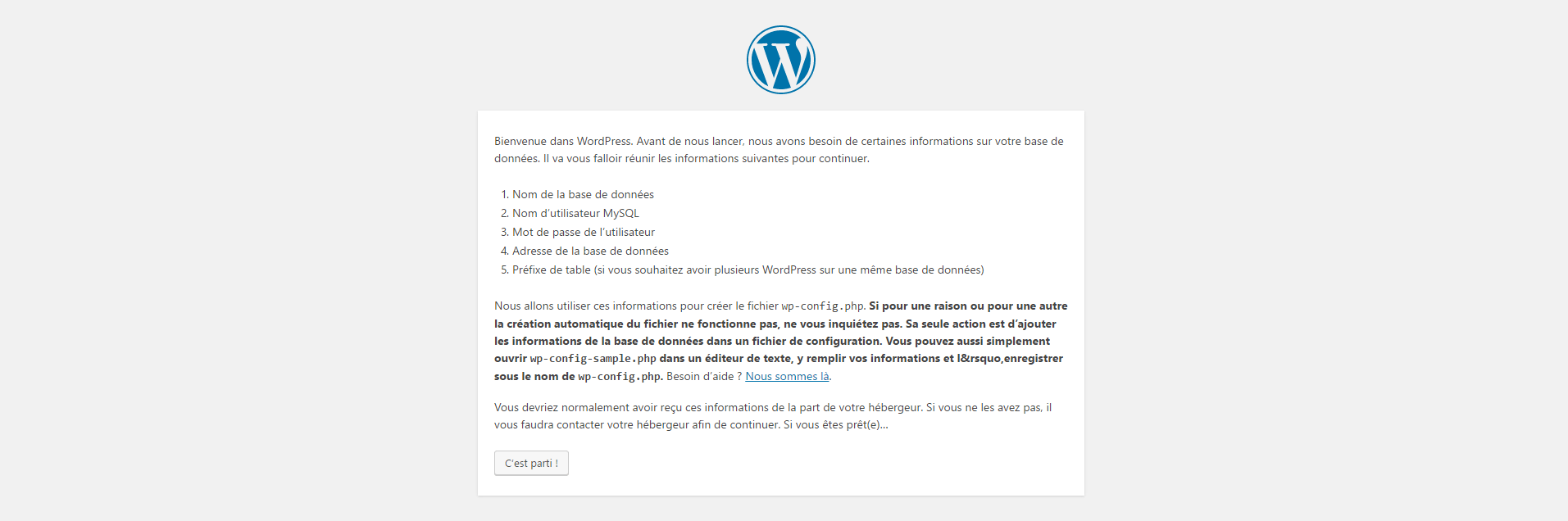
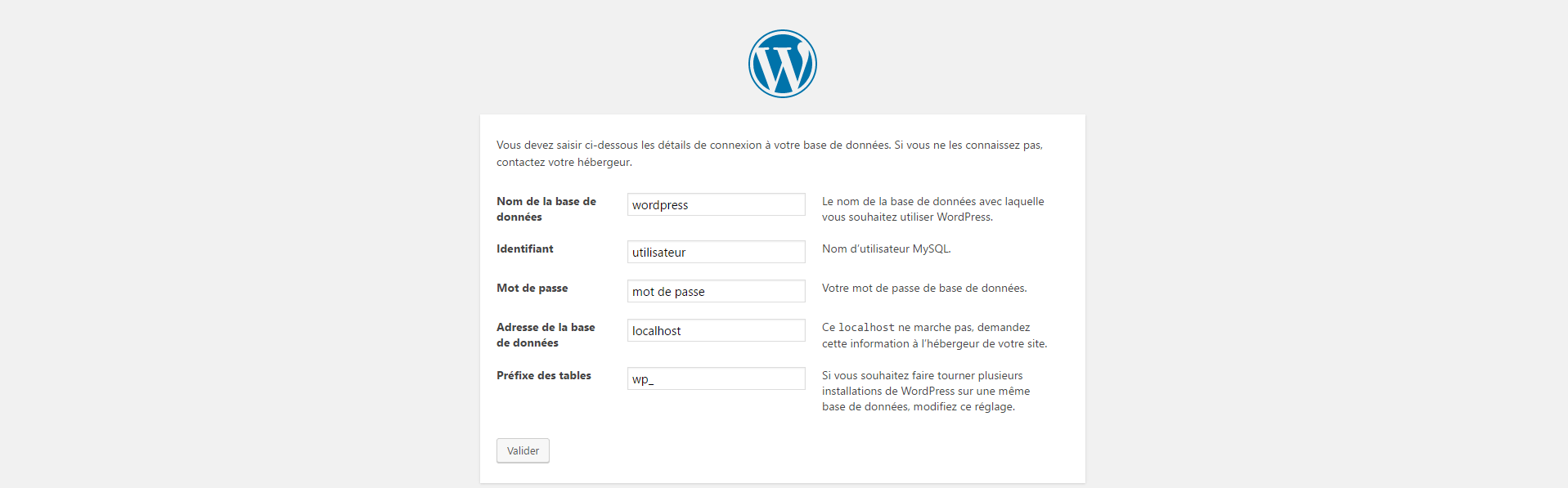
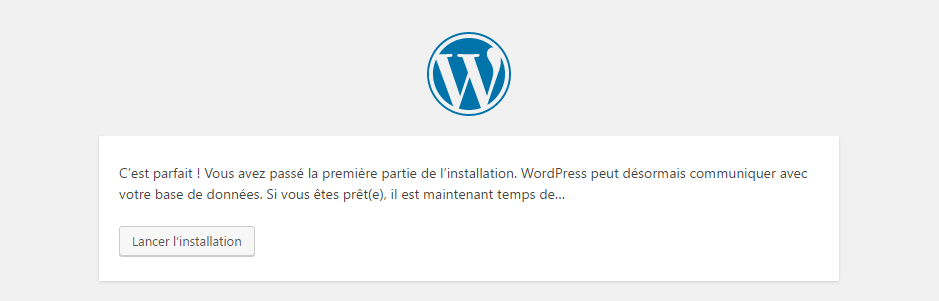

-

Ajouter une remarque